Neues Dokument aus Vorlage
Neues Dokument aus Vorlage
Fügen Sie in Docstream Standardvorlagen hinzu, um beispielsweise ein bestimmtes Format für jedes Dokument in einem Projekt zu verwenden. Anschließend laden Sie die Vorlage herunter, nehmen die erforderlichen Änderungen am Dokument vor und veröffentlichen sie schließlich im gewünschten Ordner in Docstream.
1. Rechtsklicken Sie in der Navigation auf den Ordner, in dem Sie das neue Dokument letztendlich veröffentlichen möchten. Klicken 2. Sie im Aktionsmenü auf Neu und danach auf Neues Dokument aus Vorlage.
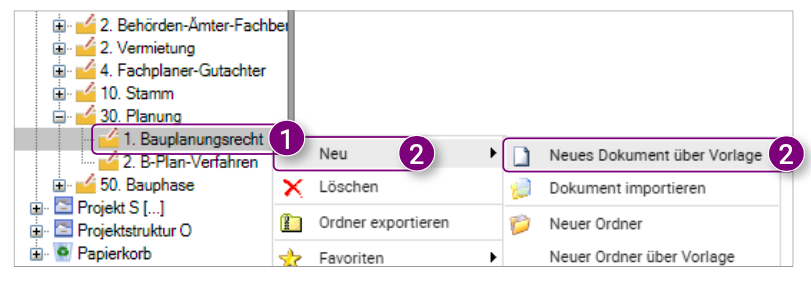
Das Fester Neues Dokument aus Vorlage wird geöffnet.
3. Klicken Sie auf den Ordner mit der gewünschten Vorlage auf der linken Seite des Fensters.
4. Klicken Sie auf die gewünschte Vorlage auf der rechten Seite des Fensters.
5. Klicken Sie unten rechts im Fenster auf OK.
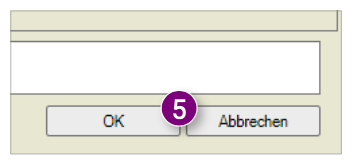
Es wird eine Meldung angezeigt, in der Sie gefragt werden, ob Sie den Docstream-Client öffnen möchten.
6. Klicken Sie in der Benachrichtigung auf Pro4all. Docstream.Client öffnen. Haben Sie den Docstream-Client noch nicht installiert? Folgen Sie dann den Schritten aus 5.3 Dateien ändern.
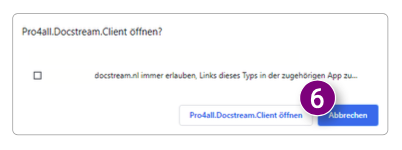
Die ausgewählte Vorlage wird heruntergeladen und automatisch mit dem richtigen Programm auf Ihrem Computer geöffnet.
7. Nehmen Sie die gewünschten Änderungen an der Vorlage vor und speichern Sie das Dokument. In den meisten Programmen tun Sie dies, indem Sie die Strg-Taste gedrückt halten und dann die Taste S drücken.
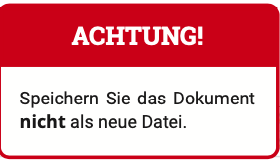
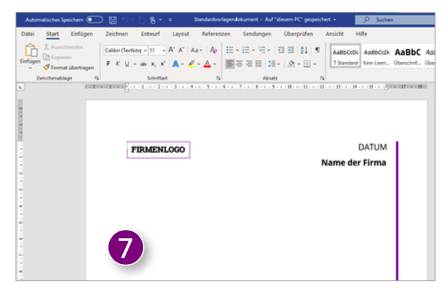
8. Schließen Sie die Vorlage.
9. Kehren Sie zum ausgewählten Ordner in Docstream zurück. Das Dokument befindet sich oben auf der Dokumentübersicht als unbenannte Datei. Klicken Sie mit der rechten Maustaste darauf und klicken Sie im Aktionsmenü auf Veröffentlichen.
Das Fenster Dokumente veröff- entlichen wird geöffnet.
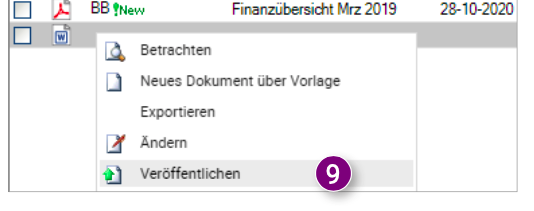
10. Füllen Sie die Eigenschaften des Dokuments aus und drücken Sie anschließend unten rechts im Fenster auf OK.
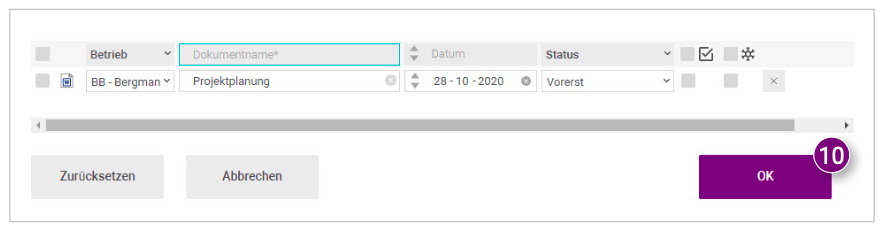 Es erscheint eine Mitteilung in derge-fragt wird, ob Sie den Docstream-Client öffnen möchten.
Es erscheint eine Mitteilung in derge-fragt wird, ob Sie den Docstream-Client öffnen möchten.
11. Klicken Sie in der Mitteilung auf Pro4all Docstream.Client öffnen.
Das ausgewählte Dokument wird veröffentlicht. Es wird eine Nachricht angezeigt, in der Sie jemandem eine Benachrichtigung senden können. 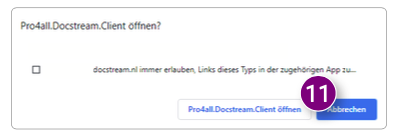
Neue Standardvorlagen hinzufügen
- Klicken Sie oben in der Navigation auf den Standardvorlagen und dann rechtsklicken Sie auf den Unterordner Dokumente. Sehen Sie den Ordner Standardvorlagen NICHT in der Navigation? Dann folgen Sie Schritt 1 aus 5.2.2 Vorlagen ein-/ausblenden.
- Klicken Sie im Aktionsmenü auf Neu und dann weiter auf Dokument importieren.
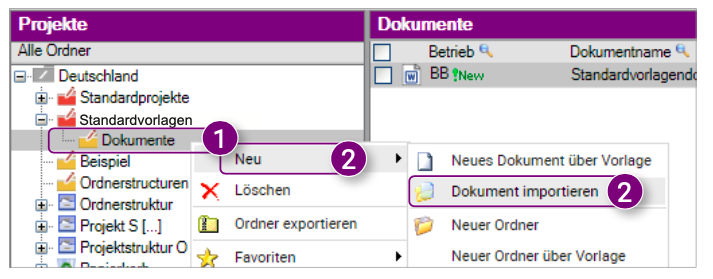
Das Fenster Mehrere Dokumente importieren wird geöffnet.
3. Befolgen Sie Schritt 3, 4, 5 & 6 aus 4.1 Dateien importieren.
Vorlagen ein-/ausblenden
- Klicken Sie bei den Schnelltasten auf Ansicht.
- Klicken Sie unter Ansicht auf Vorlagen ein-/ausblenden.
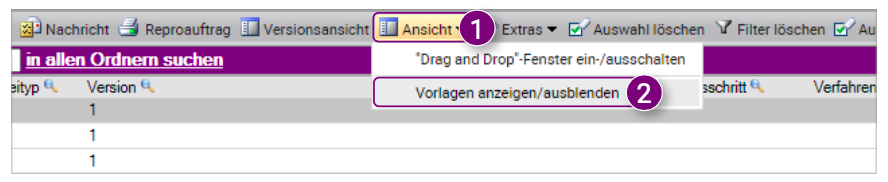 Alle Vorlagenordner werden angezeigt oder ausgeblendet (abhängig von ihrem vorherigen Status).
Alle Vorlagenordner werden angezeigt oder ausgeblendet (abhängig von ihrem vorherigen Status).

![Pro4all Logo-1.png]](https://support.pro4all.nl/hs-fs/hubfs/Pro4all%20Logo-1.png?height=50&name=Pro4all%20Logo-1.png)